
Opprette en lagret jobb (Windows)
Du kan lagre jobber på produktet,slik at du kan skrive dem ut når som helst.
MERK:
Produktet ditt ser kanskje annerledes ut enn det som er på bildet,men handlingene er de samme.
1.
Velg alternativet Skriv ut ved hjelp av programmet.
2.
Velg produktet fra listen over skrivere,og velg deretter Egenskaper eller Preferanser (navnet varierer
for forskjellige programmer).
MERK:
Hvis du vil få tilgang til disse funksjonene fra en Windows 8- eller 8.1-startskjerm,velger du
Enheter,velger Utskrift og velger skriveren.
54
Kapittel 4 Skrive ut
NOWW
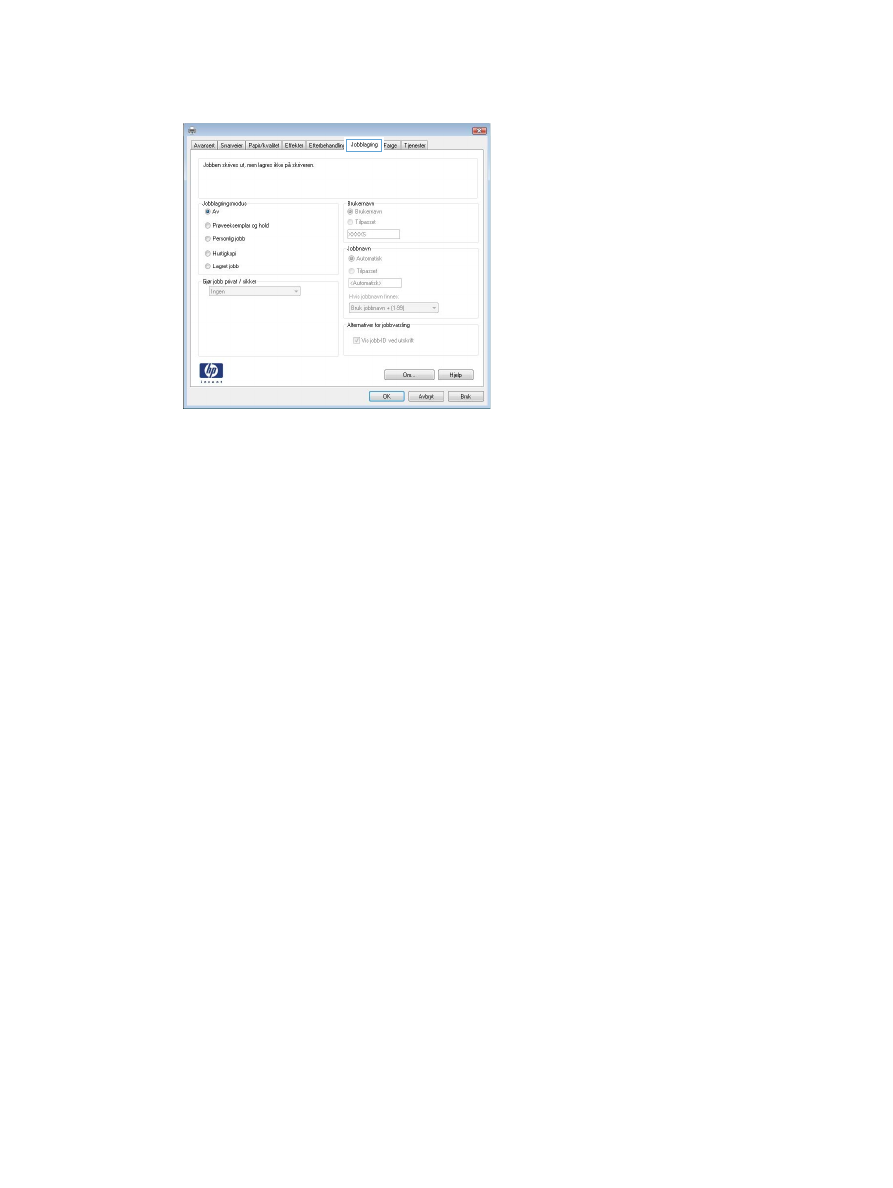
3.
Klikk på kategorien Jobblagring.
4.
Velg alternativet Jobblagringsmodus.
●
Prøveeksemplar og hold: Skriv ut og korrekturles ett eksemplar av jobben,og skriv deretter ut
flere eksemplarer.
●
Personlig jobb: Jobben skrives ikke ut før produktet får beskjed om det via kontrollpanelet. I
denne jobblagringsmodusen kan du velge ett av alternativene under Gjør jobb privat/sikker. Hvis
du gir jobben en PIN-kode,må du oppgi den aktuelle PIN-koden på kontrollpanelet. Hvis du
krypterer jobben,må du angi nødvendig passord via kontrollpanelet.
●
Hurtigkopi: Skriv ut ønsket antall eksemplarer av en jobb,og lagre deretter et eksemplar av
jobben i produktminnet,slik at du kan skrive den ut på nytt senere.
●
Lagret jobb: Lagre en jobb på produktet,og gjør det mulig for andre brukere å skrive ut jobben når
som helst. I denne jobblagringsmodusen kan du velge ett av alternativene under Gjør jobb privat/
sikker. Hvis du gir jobben en PIN-kode,må personen som skriver ut jobben,angi den nødvendige
PIN-koden via kontrollpanelet. Hvis du krypterer jobben,må personen som skriver ut jobben,angi
nødvendig passord via kontrollpanelet.
5.
Hvis du vil bruke et egendefinert brukernavn eller jobbnavn,klikker du på Egendefinert og deretter
skriver du inn brukernavnet eller jobbnavnet.
Velg hvilket alternativ som skal brukes hvis jobben har samme navn som en annen lagret jobb:
●
Bruk jobbnavn + (1–99): Legg til et unikt tall på slutten av jobbnavnet.
●
Bytt eksisterende fil: Overskriv den eksisterende lagrede jobben med den nye jobben.
6.
Klikk på OK for å lukke dialogboksen Dokumentegenskaper. I dialogboksen Skriv ut klikker du på OK
for å skrive ut jobben.